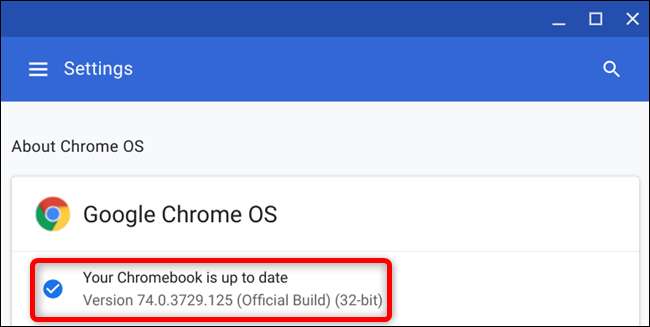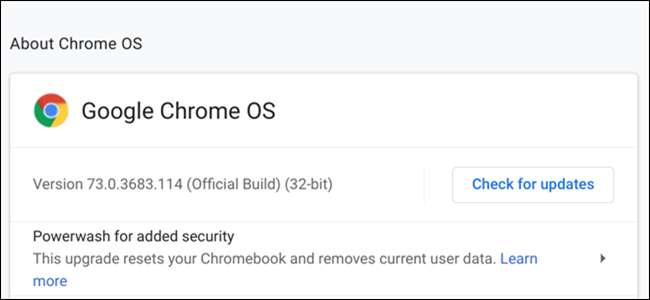
Chrome OS krijgt grote updates elke zes weken , met steeds vaker beveiligingspatches. Updates worden meestal automatisch op de achtergrond gedownload en geïnstalleerd, maar u kunt er als volgt voor zorgen dat uw Chromebook altijd de nieuwste beschikbare build gebruikt.
VERWANT: Hoe vaak werkt Google Chrome bij?
Om te beginnen: u krijgt een melding wanneer een update is gedownload en geïnstalleerd, aangezien u uw computer opnieuw moet opstarten om het updateproces te voltooien.
Klik rechtsonder op de klok om het systeemvak en het meldingspaneel te openen. Als er een update beschikbaar is, verschijnt er een melding bovenaan het menu. Klik op 'Herstarten om te updaten'. Makkelijk.
Zorg ervoor dat u alles opslaat waaraan u werkt voordat u klikt om uw Chromebook opnieuw op te starten. Alle niet-opgeslagen gegevens kunnen mogelijk verloren gaan wanneer uw Chromebook opnieuw wordt opgestart.
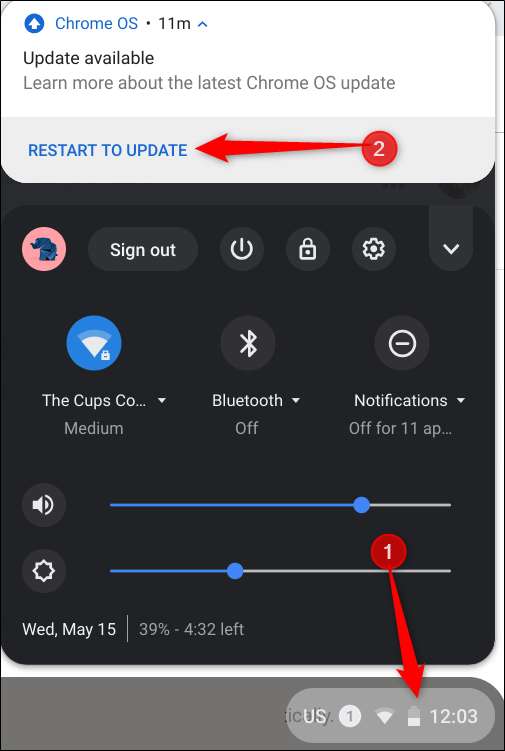
Als u deze melding niet ziet, klikt u op het tandwiel Instellingen.
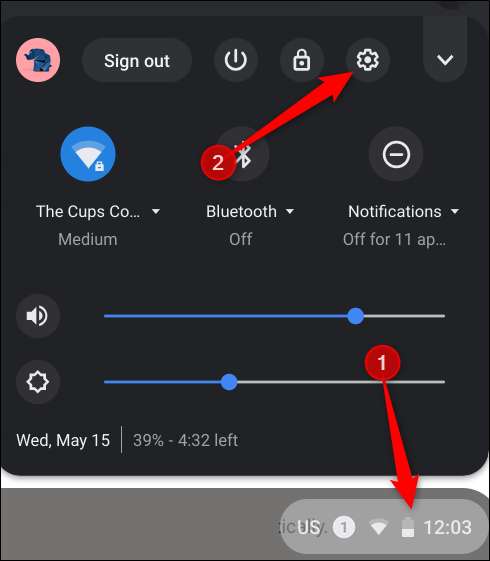
Klik vervolgens op het Hamburger-menu en vervolgens op "Over Chrome OS" onder aan het menu.
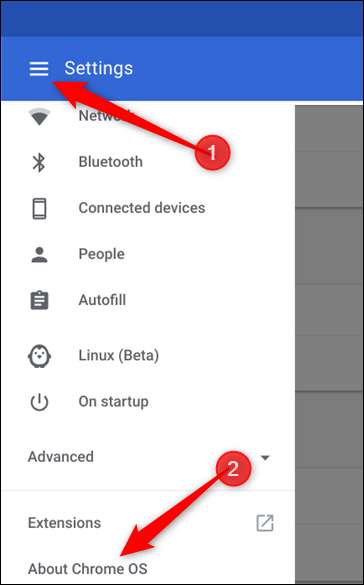
Klik op 'Controleren op updates'. Als uw Chromebook een update vindt, wordt deze automatisch gedownload.
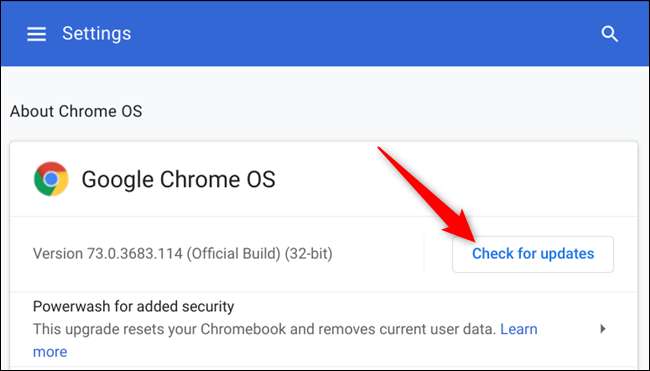
Nadat de update is gedownload, moet u uw apparaat opnieuw opstarten om het proces te voltooien. Klik op 'Opnieuw opstarten'.
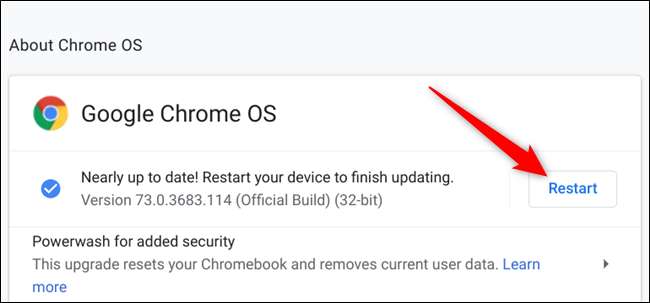
Als u liever wacht met het opnieuw opstarten van uw Chromebook en klaar bent met het werk dat u doet, sluit u gewoon het menu en installeert uw Chromebook de update de volgende keer dat u deze opnieuw opstart.
Als u wilt controleren of uw Chromebook up-to-date is nadat deze opnieuw is opgestart, gaat u terug naar de pagina 'Over Chrome OS' of typt u
chrome: // settings / help
in de Omnibox van de Chrome-browser. U zou nu 'Uw Chromebook is up-to-date' moeten zien zodra u de laatste update heeft geïnstalleerd.